В Яндекс.Директе в рамках одной рекламной кампании (РК) можно создать до 1000 групп объявлений, количество фраз на группу должно быть не более 200, в каждой группе может быть до 50 объявлений.
У вас вполне может быть, к примеру:
- до 5000 ключевых фраз,
- около 100 групп объявлений,
- около 500 объявлений.
Это средний объем. Нормальный адекватный рабочий объем.
Для того, чтобы правильно настроить рекламную кампанию в Директе нужно решить довольно объемные задачи. Пошагово это будет выглядеть примерно так:
- Проработать маски ключевых фраз.
- Парсинг СЧ и НЧ запросов.
- Удалить из общего списка запросов ненужные вам запросы.
- Проработать список минус-слов.
- Проработать структуру ключевых фраз. Разбить все фразы на смысловые группы.
- Оптимизировать объявления так, чтобы по возможности добиться максимальной релевантности всех фраз к объявлениям.
Делать все это вручную в экселе довольно долго и сложно. И большая вероятность что-то упустить или допустить ошибки.
Крупные агентства по Директу используют собственный софт. Что делать вам? Использовать стороннюю автоматизацию.
Я перепробовал множество инструментов. Прекрасно понимаю плюсы и минусы тех или иных методов. Ниже я буду рассказывать, как проделывать все необходимые операции по созданию и настройке РК, используя сервис “Keysa”. Кстати, этот сервис подходит не только для работы с Директом, но и с Google Adwords.
С помощью данного сервиса можно:
- быстро проработать список минус-слов,
- удалить все ненужные запросы,
- легко и понятно разбить запросы на группы,
- составить объявления,
- подготовить рекламу к загрузке в аккаунт Директа.
Сервис платный. 1 месяц стоит 800 руб. Совсем недорого, учитывая то, сколько сил и времени он вам сэкономит.
Пошаговая инструкция по подготовке рекламных кампаний
1. Проработать маски ключевых фраз. При необходимости используйте разные операторы.
2. Разбить маски ключевых фраз на СЧ и НЧ запросы. См. курс “Парсинг ключевых фраз”.
3. Проработать список минус-слов + удалить ненужные запросы. На этом этапе мы начинаем пользоваться “Keysa”.
Для примера я возьму услугу – “страхование жилья”.
Допустим, мы страхуем след. объекты:
- страхование дома,
- страхование квартиры,
- страхование жилья,
- страхование дачи,
- страхование таунхауса,
- страхование коттеджей.
После регистрации в Кейсе необходимо создать новый проект:
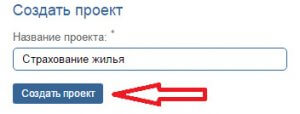
Для загрузки списка запросов вам необходимо подготовить очень простой эксель-файл. Необходимо оставить один столбец, где 1-ая строчка – название столбца, а далее идут ключевые фразы:
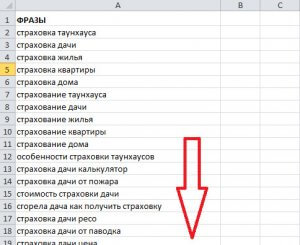
Для загрузки списка запросов подводите всё под данный формат.
Теперь вы можете загрузить ваши фразы:
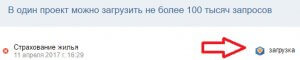
В процессе загрузки фраз сервис задаст Вам вот такой вопрос:

Надо просто нажать на название столбца с фразами. В данном случае он у меня называется – «ключ».
Теперь надо подождать, пока фразы будут обработаны. Вы это поймёте, когда напротив названия проекта появится надпись – «Готово!», как на скриншоте ниже:
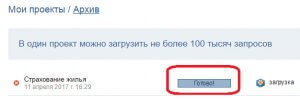
Теперь мы можем зайти в наш проект. Вот, что мы увидим:
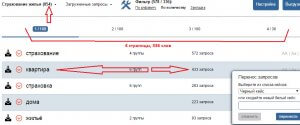
Загружено 854 запроса. Мы видим список слов, а справа кол-во запросов с этим словом. Всего 4 страницы и 336 слов.
Первое, что надо сделать, это пройтись по списку слов и занести в черный кейс те слова, которые не подходят вам для рекламы.
Потом черный кейс автоматически преобразуется в список минус-слов.
К примеру, я вижу, что есть 68 запросов со словом «сбербанк»:
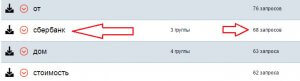
У нас другая страховая компания, поэтому данные фразы нам не подходят.
Нажимаем на кнопку слева от лишнего для вашей РК слова, как на картинке ниже:
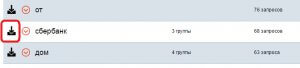
Данные 68 запросов будут удалены из кампании, а слово «сбербанк» отправится в черный кейс и станет одним из наших минус-слов для рекламы.
Быстро и легко, правда?
Каждое слово вы можете раскрыть, чтобы посмотреть, какие запросы есть с данным словом.
Со словом «штраф» есть 7 запросов. Я раскрыл его, чтобы убедиться, что эта аудитория мне не подходит:
Действительно так. Это не наш профиль. Отправляем слово «штраф» в черный кейс.
В Интернете можно скачать стандартные списки минус-слов, которые не работают. Ко мне часто обращаются клиенты, которые просят провести аудит собственной рекламы. И порой я вижу, что в кампаниях совершенно не проработаны минус-слова. Зато есть стандартный список минус-слов (вроде «реферат», «торрент» и т.д.).
Стандартные списки минус-слов не работают. Вы должны индивидуально прорабатывать этот список в собственной конкретной нише.
Например, в нашем примере есть минуса «осаго» и «закон». Я бы никогда не нашёл данных минусов в стандартном списке, а мне они крайне важны. В каждой нише они уникальные, со своей спецификой.
Пока Вы работаете на одной страничке, уменьшаются слова и фразы на последующих страничках. С каждой новой операцией объем для обработки уменьшается.
Итак, мы прошлись по всем словам на всех страничках. Теперь у нас удалены ненужные нам фразы + сформирован список минус-слов.
4. Теперь мы должны разбить запросы на смысловые группы.
На нашем примере логично будет разбить наши фразы следующим образом:
- страхование дома,
- страхование квартиры,
- страхование жилья,
- страхование дачи,
- страхование таунхауса,
- страхование коттеджей.
Видим, что со словом “дом” есть 179 запросов. Раскрываем список запросов со словом “дом”, выделяем все запросы, пишем название белого кейса “Дом” и переносим все запросы:
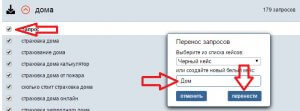
Обязательно пишите названия белых кейсов – это ваши группы ключевых фраз.
Если не написать название белого кейса, то запросы отправятся в черный список!
Далее по аналогии делите все ваши фразы до конца на продуманную вами структуру.
5. Настройки и составление объявлений.
Как правильно составлять объявления смотрите в курсе “Создание эффективного продающего объявления в Директе”.
Теперь вы можете перейти в каждый ваш кейс по отдельности. Для этого кликните по ссылке “Загруженные запросы” и потом на первый значок напротив каждого кейса (см. скриншот ниже):
В каждой группе (белом кейсе) мы видим список фраз группы, а также можем задать те или иные параметры и составить объявления:
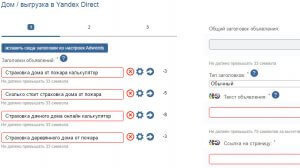
Давайте подробней разберём все поля и настройки.
Тип выгрузки

Еще недавно мы делали рекламу по правилу “1 ключевая фраза = 1 объявление”. Для этого мы выбирали тип выгрузки – “Запрос = объявление”.
Но правила эффективного размещения в Директе меняются. По последним правилам, если объявление набирает малое кол-во показов (как правило до 10), то Директ отключает это объявление.
Представьте, что у вас в кампании 1000 фраз. Из них больше половины НЧ запросы, каждый из которых приносит клики, но они не могут набрать более 10 показов по-отдельности. А у вас в кампании на каждую такую фразу своё отдельное объявление.
В скором времени Директ отключит все эти объявления и они будут висеть в вашей рекламной кампании мёртвым грузом.
Директ отключает объявления, а не фразы!
Поэтому мы обычно используем на группу фраз (на один белый кейс) всего 3-5 объявлений. И делаем эти объявления максимально релевантными каждой фразе в отдельности (об этом ниже).
Поэтому выбираем тип выгрузки – “Кейс = объявление”
Название рекламной кампании

У вас есть несколько групп. В каждой группе вы можете указать название кампании. Если названия будут разные, то после загрузки рекламы в аккаунт Яндекс.Директа вы получите отдельные кампании под каждую группу.
- Группа “Квартиры” – отдельная РК по страховке квартиры.
- Группа “Дача” – отдельная РК по страховке дачи.
- И т.д.
Если названия будут одинаковые, то вы получите одну рекламную кампанию. И в этой кампании будут разные группы объявлений:
- “Квартиры”
- “Дача”
- И т.д.
Как делать – решать вам. Можно и так и так. Всё зависит от того, как вам будет удобнее.
В одних случаях можно разбить фразы на разные кампании, в других случаях удобнее оставить все группы в рамках одной РК.
К примеру, разные услуги, такие как “регистрация ооо” и “ликвидация ооо” я бы разбил на разные кампании. А в нашем примере по страховке жилья я оставлю все группы в одной кампании. Поэтому дам каждой группе одинаковое название – “Страхование жилья”.
Ссылка на страницу и Отображаемая ссылка
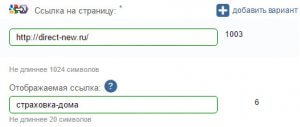
Для каждой группы указывайте свою отображаемую ссылку. Для группы “Дом” я указал “страховка-дома”, для группы “Квартиры” – “страховка-квартиры” и т.д. Подробнее про “отображаемые ссылки” и как с помощью них сделать ваши объявления эффективнее.
Общий заголовок объявления
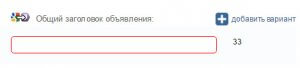
На каждую группу у нас десятки ключевых фраз. Как сделать так, чтобы по каждой ключевой фразе показывать как можно более релевантное объявление?
Всё просто. Мы будем использовать шаблоны.
Если прописать вот такой заголовок – ##, то при показах рекламы каждая ключевая фраза (если она до 33 символов) будет автоматически подставляться в заголовок.
Т.е. если человек задаст запрос “Страховка дома от пожара”, то объявление ему будет показано с заголовком “Страховка дома от пожара”. Релевантность 100%.
Но что, если фраза длиннее 33 символов? Для этого в шаблоне задаем общий корень (естественно для каждой группы свой корень):
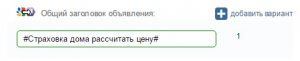
В итоге получится:
Если запрос пользователя будет до 33 символов, то этот запрос автоматически отобразится в заголовке.
Если запрос пользователя будет длиннее 33 символов, то ему покажется заголовок – “Страховка дома рассчитать цену”.
Тексты объявлений
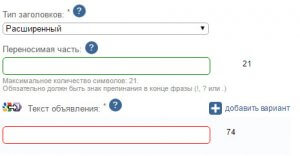
Выбираете тип заголовков – “Расширенный”.
В переносимую часть пишете ту часть текста, которая будет при показах рекламы перенесена в заголовок. Ну и пишете сам текст.
В начало текста вставляем шаблон с корнем, в нашем примере – #Страховка дома#, как на картинке ниже:
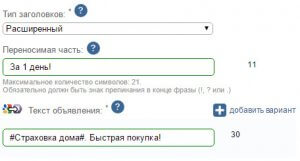
Старайтесь, чтобы у вас оставались свободными около 30 символов. Это нужно для того, чтобы в шаблон помещались фразы длиннее 33 символов.
Так мы получим наиболее релевантные фразам тексты. Там, где фраза до 33 символов, она отобразится в заголовке. Там, где фраза длиннее 33 символов, она отобразится в тексте + ее корень в заголовке.
Нажимаете “добавить вариант” и пишете еще минимум 3 текста. Если не помните зачем это надо и как составлять объявления, то почитайте здесь.
Картинка

Это необходимо для рекламы в РСЯ. РСЯ (Рекламная сеть Яндекса) – объявления, транслируемые не в поисковой выдаче, а на сайтах партнёрах. Под РСЯ необходимо делать отдельные кампании.
Быстрые ссылки
Внизу под списком фраз укажите быстрые ссылки (прочитайте подробнее про использование быстрых ссылок в объявлениях Директа):
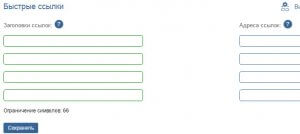
И сохраняем наши кейсы! Теперь идем в настройки:

И ставим данную галочку, для подключения UTM меток:

Это необходимо для веб-аналитики (анализа эффективности РК).
Ниже нажимаем кнопку “Сохранить все настройки”. По аналогии заканчиваем проработку всех групп (белых кейсов).
Выгрузка РК
Теперь вам осталось выгрузить РК в эксель для последующей загрузки в аккаунт Яндекс Директа.
Нажимаем “Выгрузка” и выбираем выгрузку в Директ.Коммандер, как на скрине ниже:
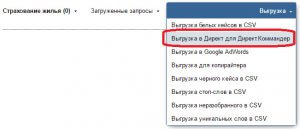
Кампания или кампании будут выгружены в эксель файл (со всеми вашими объявлениями и минус-словами), который будет оформлен по всем правилам для успешной загрузки рекламы в Директ через Директ.Коммандер.
К примеру, на каждую группу объявлений может быть прописано не более 200 фраз. Если у вас на группу 300 фраз, то при выгрузке сервис сам в экселе сгенерирует доп. группу – копию изначальной группы. В одной группе – 200 фраз. А в другой – 100 фраз. А называться они, например, могут так – “Квартиры” и “Квартиры 2”.
Плюс автоматом проминусовались пересекающиеся фразы. Пример:
- страхование дома -ключ
- страхование дома под ключ
В целом, об этом вы можете и не думать. Просто выгружайте и всё. Сервис все сделает сам.
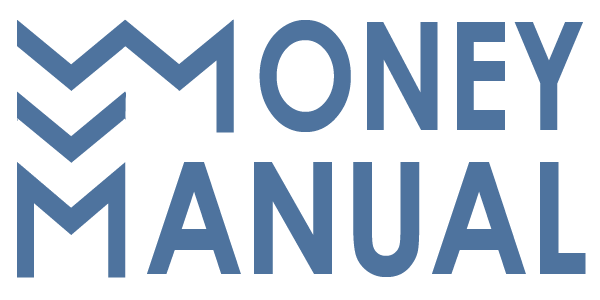

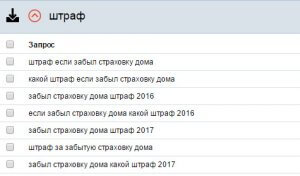
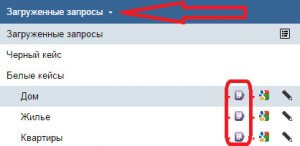








Скажите, пожалуйста, в каком виде анализируете результаты кампаний? Пользуетесь ли гугл аналитикой? Есть сервис “OWOX BI” который выгружает данные в гугл аналитику. Работали по такой схеме?
Отличный пошаговый курс по созданию качественных объявлений в Директе со скриншотами почти каждого действия (очень важно). Основан на взаимодействии с сервисом Кейса. Можно обойтись без него, информация данная в курсе универсальна